Po uruchomieniu aplikacji, której nie obsługuje system Windows 10rozpoznaje, nawet jeśli jest podpisany przez programistę, SmartScreen blokuje go. SmartScreen, a ściślej Windows Defender blokuje te aplikacje, aby zapewnić Ci bezpieczeństwo. Oczywiście ma wiele fałszywych wyników i często aplikacje, którym ufają użytkownicy, zostają oznaczone przez program antywirusowy. Gdy SmartScreen blokuje aplikację, nadal możesz ją ominąć, klikając opcję „Uruchom mimo wszystko”. Jeśli jednak nie ma opcji Uruchom mimo wszystko, możesz bez niej wiele zrobić.
Możesz dodać aplikację lub plik do białej listy w SmartScreen, ale jeśli to nie zadziała i potrzebujesz opcji „Uruchom mimo to”, aby pojawił się w komunikacie o zablokowaniu, istnieje całkiem prosty sposób, aby ją wyświetlić.

Brak opcji Run Anyway na SmartScreen
Opcje przedstawione przez SmartScreenzależą od ustawień Windows Defender. Jeśli nie widzisz opcji Uruchom mimo to, ustaw Windows Defender na szczególną czujność do tego stopnia, że nie pozwala ci to na samodzielne ocenianie, gdy aplikacja jest zablokowana.
Aby rozwiązać problem, otwórz Windows Defender i przejdź do Kontroli aplikacji i przeglądarki. W sekcji „Sprawdź aplikacje i pliki” wybierz opcję „Ostrzegaj” zamiast opcji „Blokuj”.
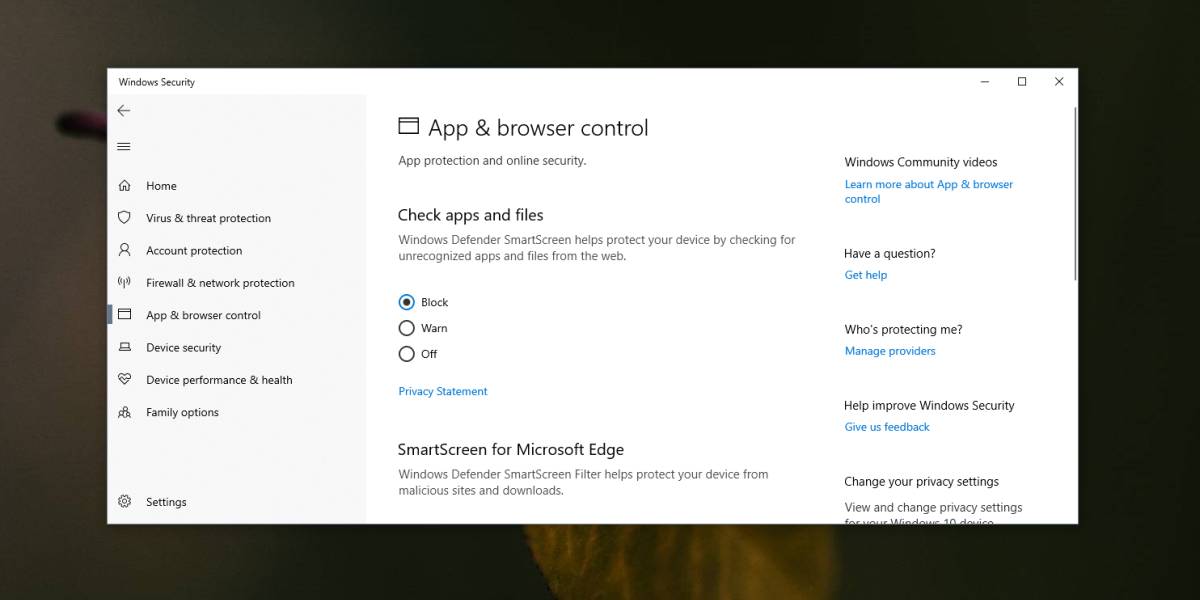
Gdy następnym razem natrafisz na ekran SmartScreen, kliknij opcję Zobacz więcej. Spowoduje to wyświetlenie przycisku Uruchom mimo to, który możesz kliknąć, aby uruchomić daną aplikację.
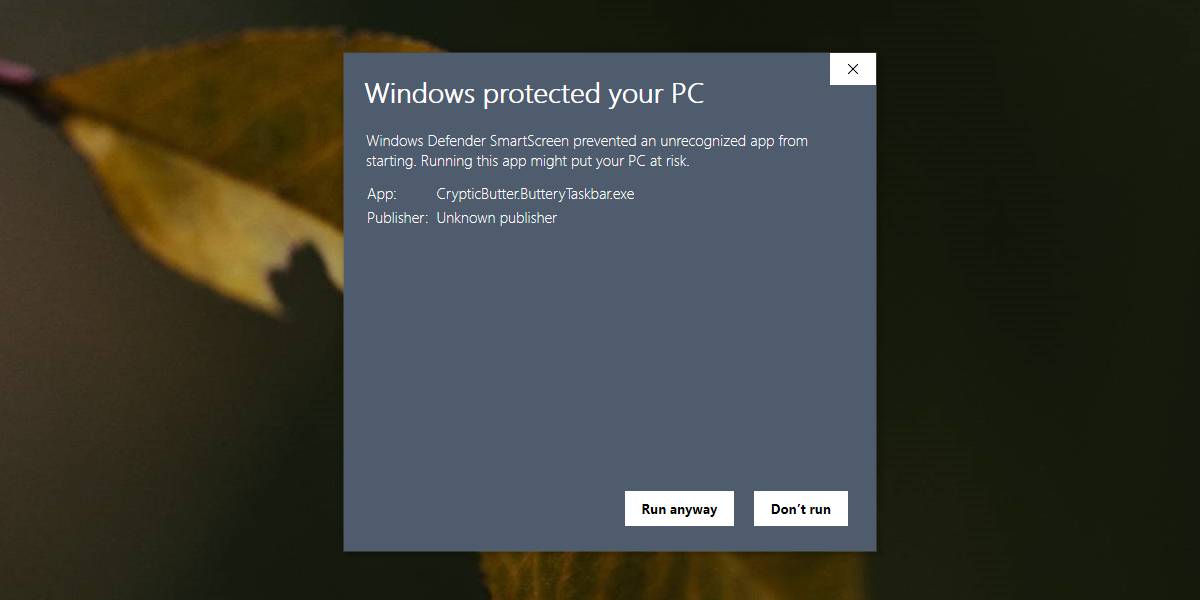
Jeśli wolisz zachować program Windows Defender na swoimnajściślejsze ustawienia, ale nadal musisz uruchomić aplikację, która jest przez nią blokowana, możesz dodać aplikację lub plik do białej listy. Istnieje również możliwość zmiany ustawień Windows Defender z powrotem na blokowanie aplikacji po uruchomieniu aplikacji, której potrzebujesz.
Program Windows Defender może nadal blokować aplikacjędziała, jeśli uzna to za złośliwe. Niektóre aplikacje, mimo że są bezpieczne, mogą być blokowane z powodu tego, co robią i żadna ilość uprawnień użytkowników nie pozwoli na uruchomienie aplikacji. Jeśli masz absolutną pewność, że aplikacja jest bezpieczna, możesz wyłączyć program Windows Defender i uruchomić / zainstalować aplikację. Pamiętaj, aby włączyć tę funkcję po zakończeniu. Program Windows Defender ma na celu ochronę użytkownika i nie należy go wyłączać.
Jeśli używasz antywirusa innego niż WindowsDefender, w ogóle nie zobaczysz SmartScreen. Jeśli aplikacje są blokowane w systemie, musisz dostosować ustawienia dowolnej aplikacji antywirusowej, której używasz. Sprawdź, czy ma opcję białej listy lub czy możesz ją tymczasowo wyłączyć, aby uruchomić zaufaną aplikację.













Komentarze